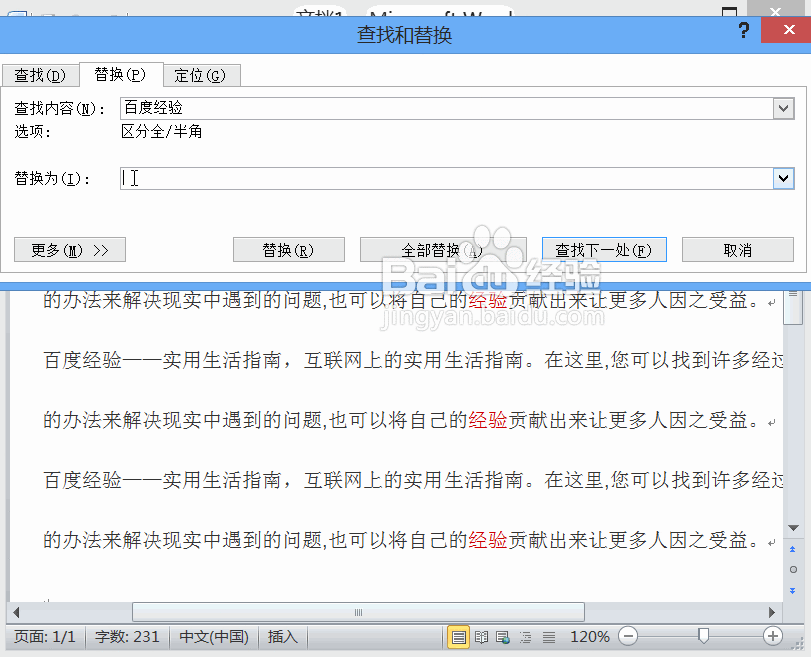1、首先我们使用word2010这款软件打开我们的文件,打开文件之后在开始里找到编辑选项,如图所示:
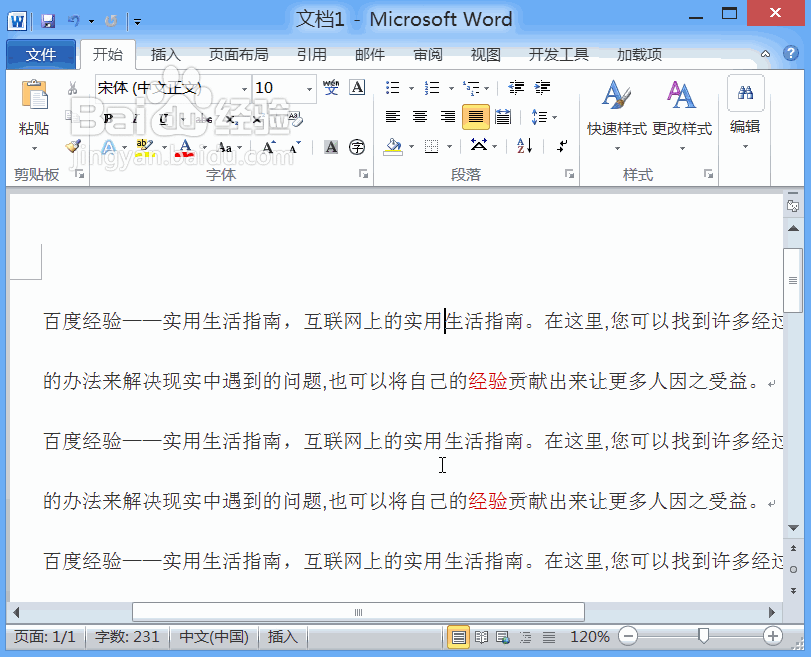
2、点击编辑选项下面的下拉箭头在其下拉菜单里找到替换选项,点击该选项弹出查找和替换对话框,如图所示:
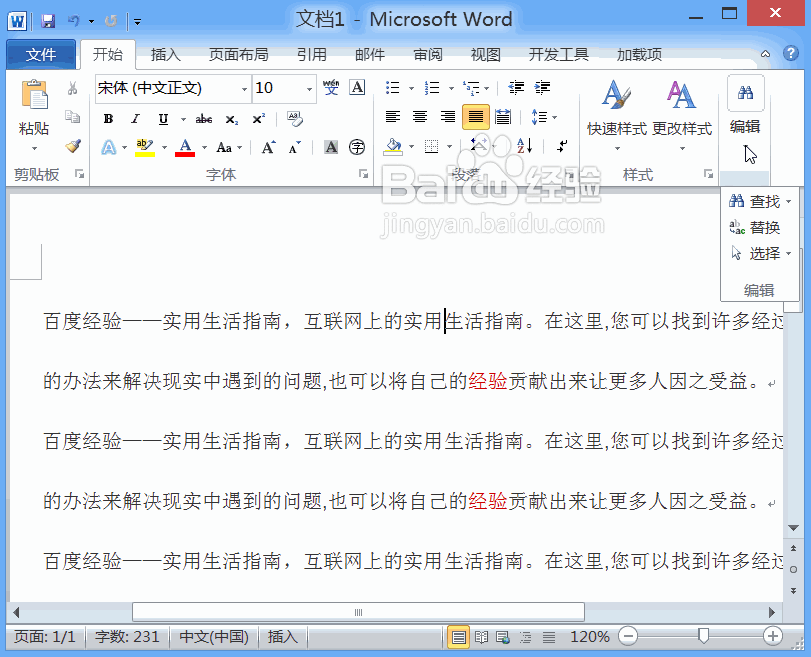
3、在查找和替换对话框内我们找到查找选项,点击该选项进入其操作界面,如图所示:
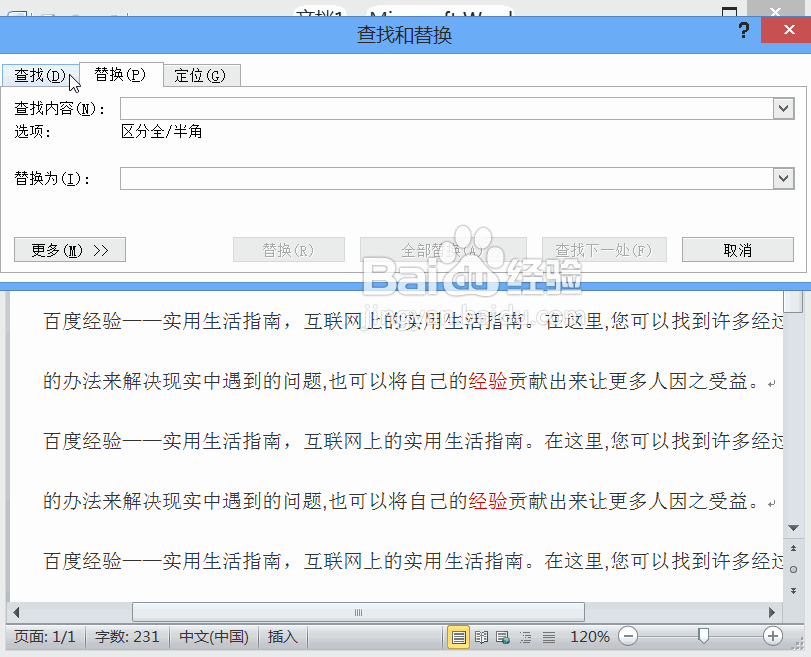
4、在查找界面内我们输入查找的关键词然后点击下一个可以看到依次就会将输入的词查找到,如图所示:
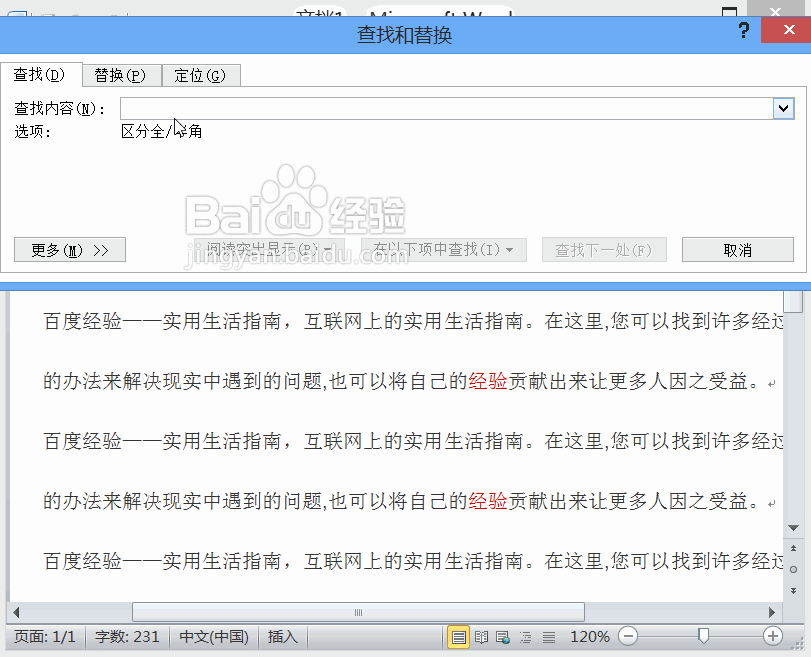
5、然后再在查找和替换对话框内找到替换选项,点击该选项进入其操作界面,如图所示:
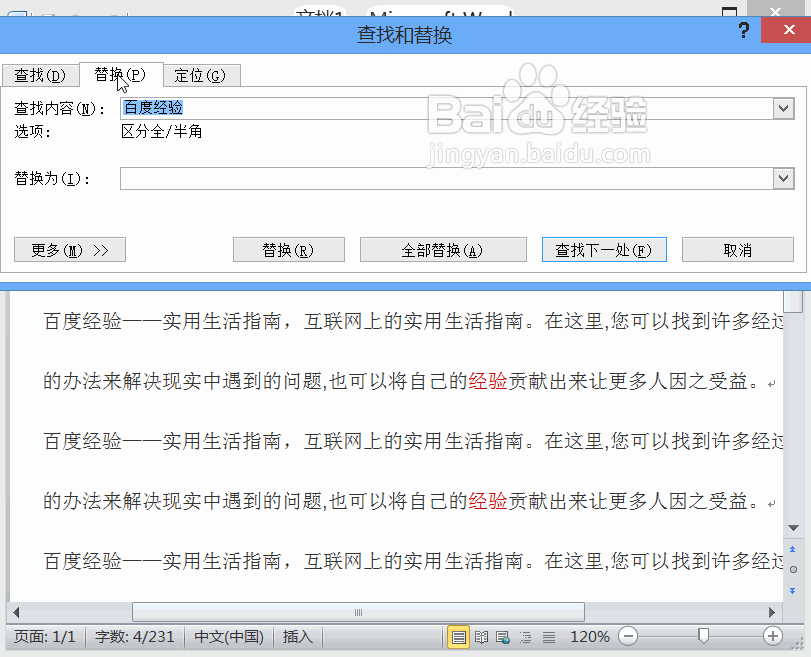
6、在替换的输入框内我们输入要的替换词,然后找到下面的全部替换,就会弹出提示信息对话框,在该对话框内我们就可以看到替换的结果,点击确定我们的文本就替换好了,如图所示: